大力ai辅导怎么检查作业下载 大力ai辅导检查作业下载的操作步骤
近日有一些小伙伴咨询小编关于大力ai辅导怎么检查作业下载呢?下面就为大家带来了大力ai辅导检查作业下载的操作步骤,有需要的小伙伴可以来了解了解哦。
大力ai辅导怎么检查作业下载 大力ai辅导检查作业下载的操作步骤

1.首先我们先下载并打开大力AI辅导,进入以后,软件提示我们选择身份,家长朋友可以选择“家长身份”,学生可以自己选择”学生身份“。
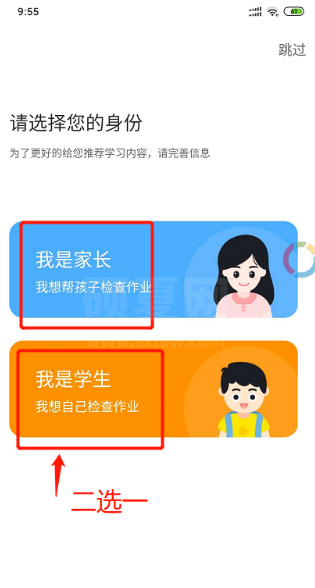
2.身份选择完成以后,下面小编以学生身份为例,我们要继续选择我们的年纪,如下图高亮地方所示,小编选的是“六年级”。*高可以选到初三年级,如果我们是更高年级的可以选择“其他年级”,但是检查出来的准确度就会大打折扣。
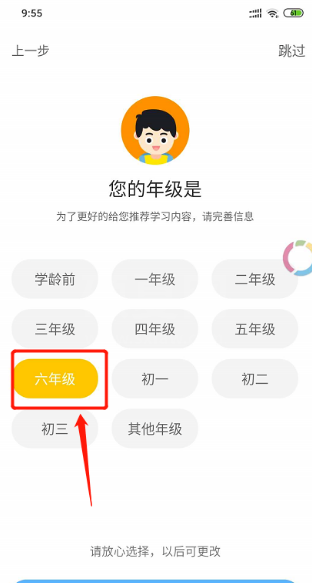
3.选择完毕以后,我们进入界面会发现这个时候正上方中央有个大大的相机图标,这个就是我们检查作业的关键步骤了,点击该图标我们即可进入拍照界面。
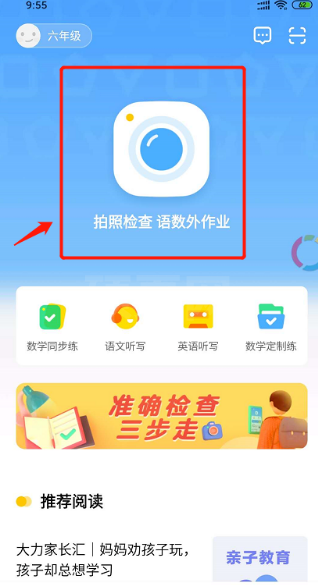
4.进入拍照界面以后,我们会受到如下图所示的提示,这个意思是需要我们提供拍照的权限给该软件,不然它无法正常地进行拍照并检查我们的作业,这个时候我们允许即可。
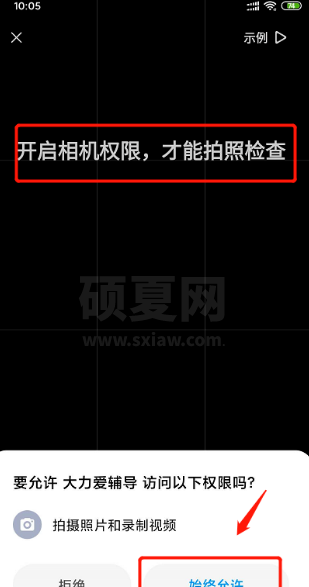
5.权限授予以后,我们对准我们需要检查的作业区域进行拍照,然后就会弹出如下图所示的提示信息,其中*题以红圈进行了标注,说明这题我们可能错了,第二题以绿色的对勾进行了标注,说明我们这题是正确的。
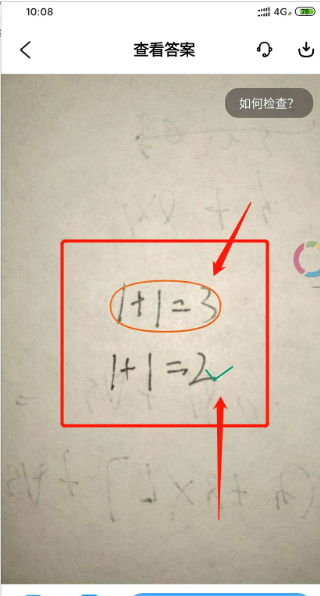
6.*后我们在下方可以看到两个选项,一个是“错题测评”,该选项是系统生成几道跟我们的错题类型一样的题目让我们进行练习,右边的选项是提供错题解析的。以上就是小编给大家分享的经验,*后祝大家生活愉快!
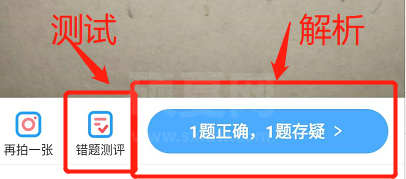
以上就是小编给大家带来的全部内容,大家都学会了吗?
